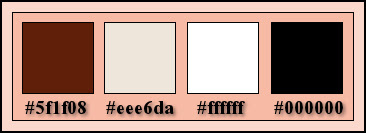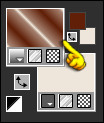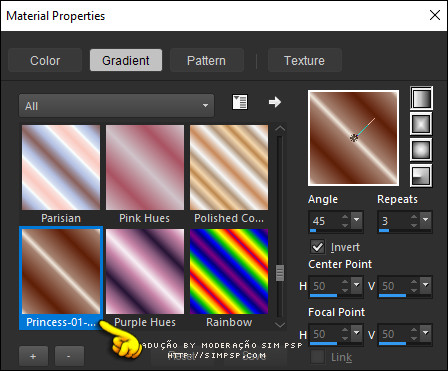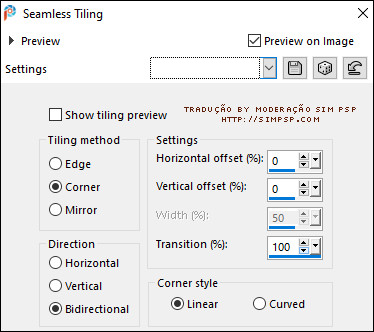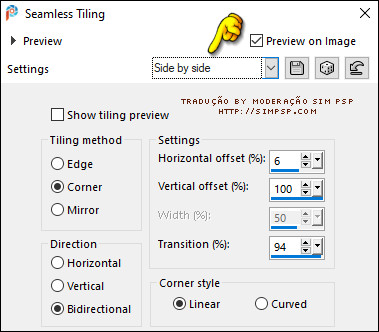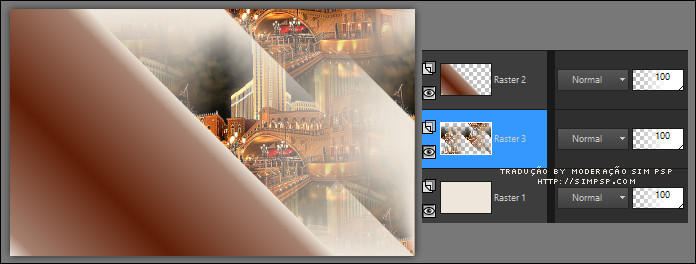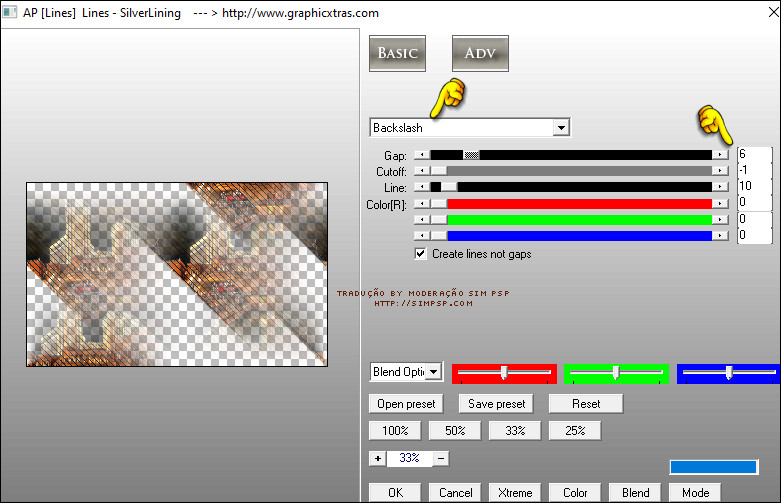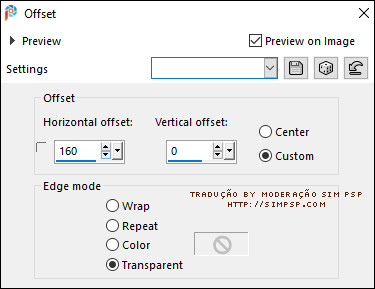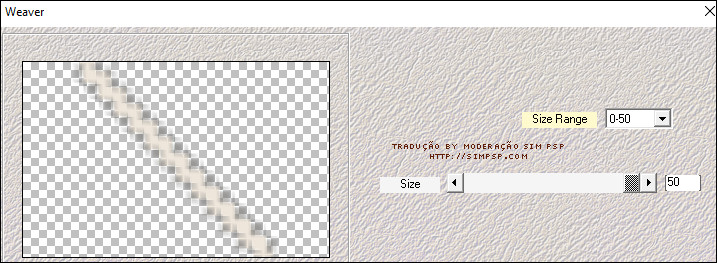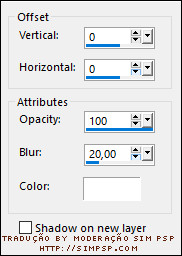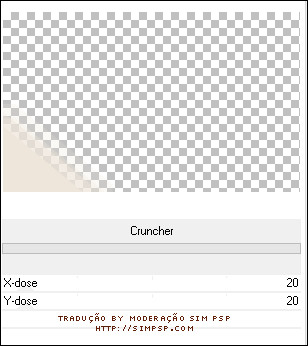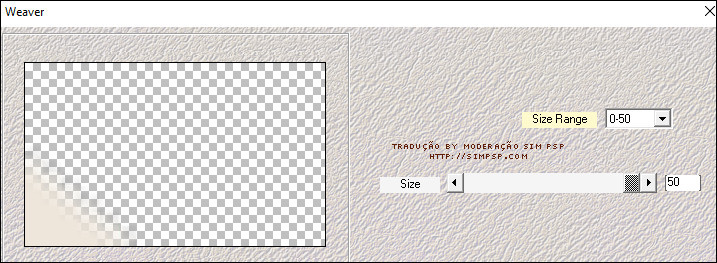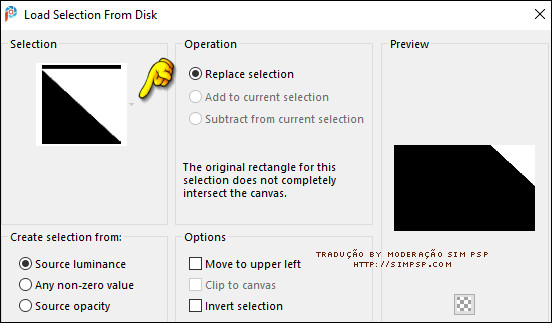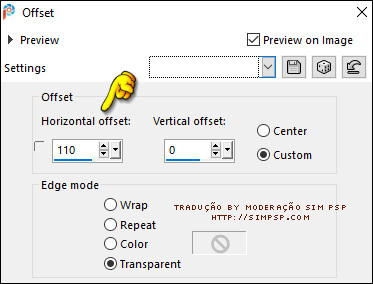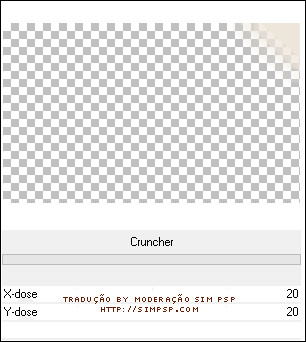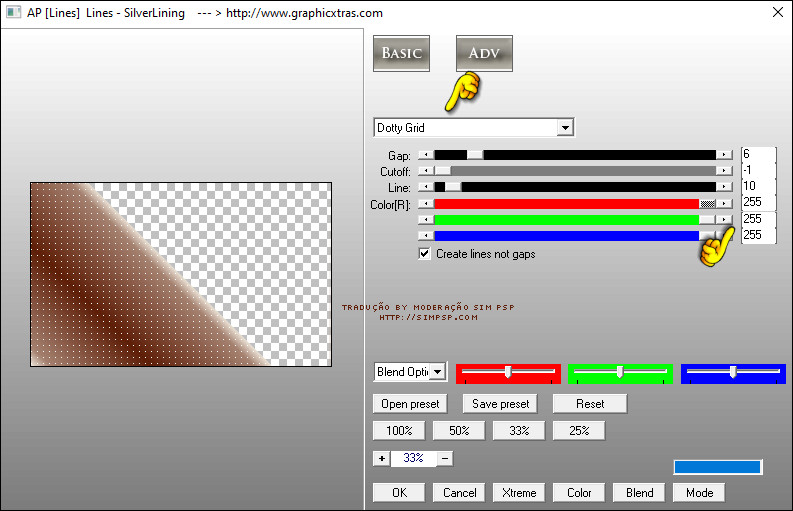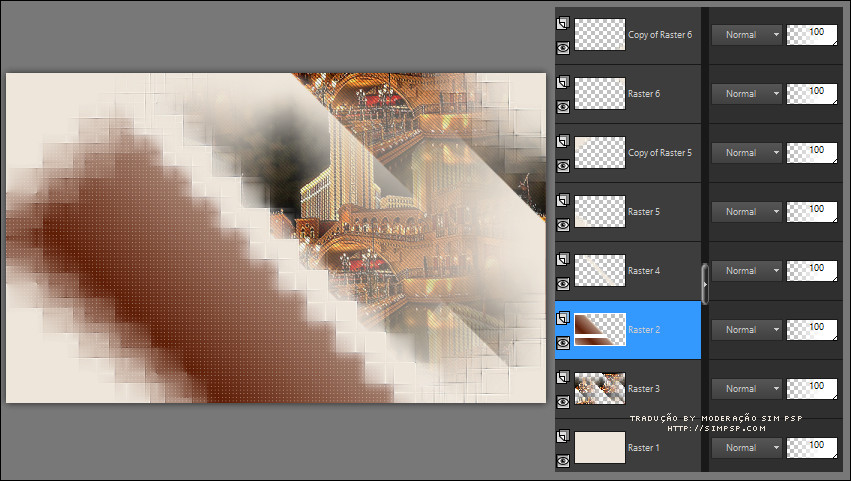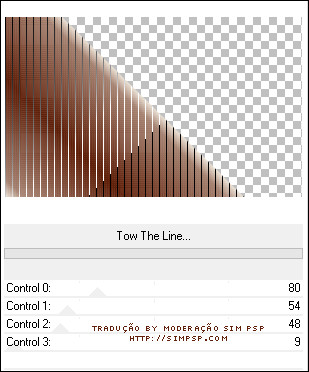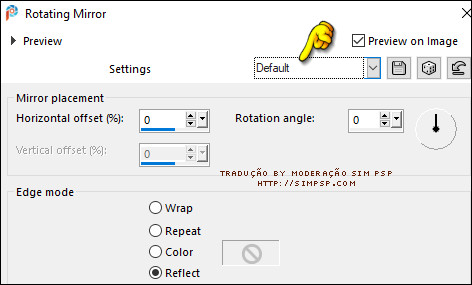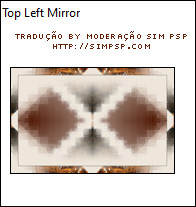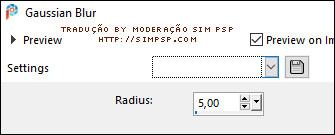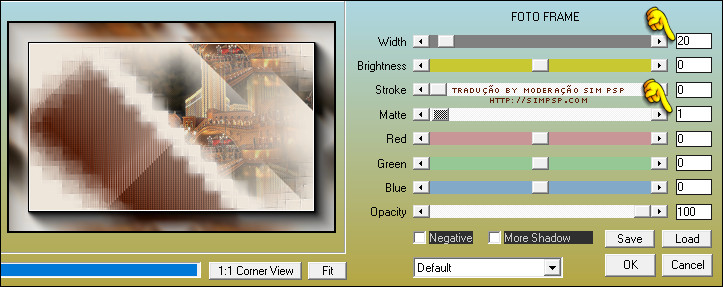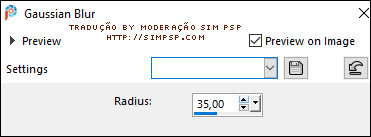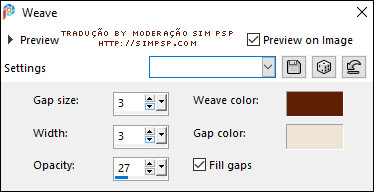|
Tutorial "Princess" by Tesy - ©LadyTessDesignStudioTraduzido para o Português pela Moderação do SIM PSP Tutorial Original:
Nota da autora: - Todos os trabalhos são de minha autoria, qualquer semelhança com outros é mera coincidência;
- Não hesite em alterar as cores e o Blend das camadas de acordo com
os materiais que você vai utilizar; Obrigado, Tesy
MATERIAL: * Salvar as Seleções na pasta Selections do PSP * Salvar o gradiente na pasta Gradients do PSP
PLUGINS:
Filters Unlimited 2.0 Simple > Top Left Mirror
Tramages > Tow the line
AP [Lines] > Lines SilverLining CORES:
Tutorial Traduzido no PSP 2020
Nota: Em versões mais antigas do PSP os seguintes comandos corresponde a: Mirror > Mirror Horizontal
= Image > Mirror.
Em sua paleta de materiais coloque as cores:
No Foreground coloque o gradiente Princess-01-01 fornecido no material:
02 - Abra uma imagem transparente de 900x550px. Pintar com a cor do Background #eee6da.
Layers > New Raster Layer. Pintar com o gradiente Princess-01-01.
Selections > Load/Save Selections > Load Selection From Disk: Princess_sel_1
Pressione a tecla Delete do teclado.
03- Layers > New Raster Layer. Ative a cópia do arquivo
1878 - misted paisaje - LB TUBES. Edit > Paste Into Selection. Selections > Select None.
Effects > Edge Effects >
Enhance.
04- Effects > Image Effects > Seamless Tiling:
Effects > Image Effects > Seamless Tiling: Side by side
05- Teremos esse resultado:
06- Effects > Plugins > AP [Lines] > Lines SilverLining:
Ativar a layer Raster 2 (topo) Layers > New Raster Layer.
Selections > Load/Save Selections > Load Selection From Disk: Princess_sel_2
Pintar a seleção com a cor do Background: #eee6da Selections > Select None.
07- Effects > Image Effects > Offset:
Effects > Plugins > Mehdi > Weaver:
Effects > 3D Effects > Drop Shadow: color: #ffffff
Effects > Edge Effects > Enhance.
Teremos esse resultado:
08- Layers > New Raster Layer. Selections > Load/Save Selections > Load Selection From Disk: Princess_sel_3
Pintar a seleção com a cor do Background: #eee6da Selections > Select None.
09- Effects > Plugins > Filters Unlimited 2.0 > &<Bkg Designer sf10I> > Cruncher:
Effects > Plugins > Mehdi > Weaver:
Effects > Edge Effects >
Enhance.
10- Layers > New Raster Layer. Selections > Load/Save Selections > Load Selection From Disk: Princess_sel_4
Pintar a seleção com a cor do Background: #eee6da Selections > Select None.
Effects > Image Effects > Offset:
11- Effects > Plugins > Filters Unlimited 2.0 > &<Bkg Designer sf10I> > Cruncher:
Effects > Plugins > Mehdi > Weaver:
Effects > Edge Effects >
Enhance More.
12- Ativar a layer Raster 2. Effects > Plugins > AP [Lines] > Lines SilverLining:
13- Teremos esse resulto:
14- Effects > Plugins > Tramages > Tow The Line:
Edit > Copy Special > Copy Merged. Edit > Paste as New Image. Reserve essa imagem, usaremos depois.
Volte para a imagem que estamos trabalhando...
15- Image > Add borders > Symmetric: 1px na cor #000000 (Preto). Selections > Select All. Image > Add borders > Symmetric: 40 px na cor #ffffff (Branco). Selections > Invert. Ative a imagem que deixamos reservada no passo 14. Edit > Copy. Volte a imagem que estamos trabalhando... Edit > Paste into Selection.
16- Effects > Reflection Effects > Rotating Mirror: Default
Effects > Plugins > Simple > Top Left Mirror:
17- Adjust > Blur > Gaussian Blur: 5
Effects > Plugins > AAA Frames > Foto Frame:
Effects > Reflection Effects > Rotating Mirror: Default
18- Ative
a cópia do arquivo 4973 - woman - LB TUBES. Edit > Paste as New Layer. Image> Resize: 90% - all layers não marcado. Objects > Align > Bottom. Adjust > Brightness and Contrast > Brightness/Contrast:
Nota: ajuste os valores de acordo com o tube que escolher.
19- Layers > Duplicate. Ativar a layer Raster 1. Adjust > Blur > Radial Blur: 35
Effects > Texture Effects > Weave
Ative a cópia do arquivo LTDStudio_Princess_Deco. Edit > Copy. Edit > Paste as New Layer. Objects > Align > Bottom.
21- Ative a cópia do arquivo LTDStudio_Princess_Texto. Edit > Copy. Edit > Paste as New Layer. Image> Resize: 92% - all layers não marcado. Objects > Align > Top. Layers > Arrange > Move Down.
22- Aplicar sua marca d'água ou assinatura.
CREDITOS: Tutorial Princess by Tesy Tradução, Formatação e Art Final by Moderação SIM PSP Tube e Misteds: Tubed by LB Tubes & Mists Outros Materiais: by Tesy
Versão by Marcinha - Owner SIM PSP
Créditos Versão: Versão e Arte Final by Moderação SIM PSP Tubes e Imagem: AI Generation by Adrienne's Designs
Sinta-se à vontade para enviar suas versões para a autora clicando na imagem abaixo:
|